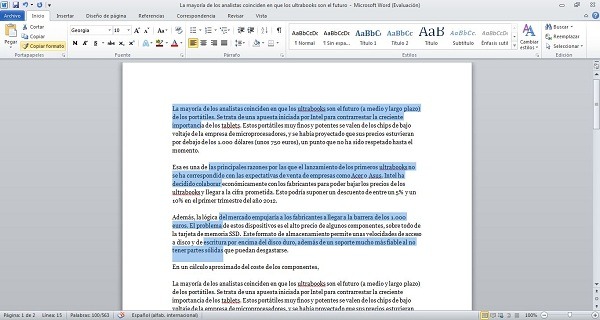
Microsoft Word 2010 es la última versión del popular procesador de textos de Microsoft. Este procesador supone una plataforma muy completa para escribir textos, y cuenta con una multitud de atajos y pequeños trucos para mejorar la experiencia de usuario y facilitarnos la vida a la hora de escribir. No obstante, a veces pueden pasar inadvertidos para el usuario de a pie que no haya profundizado en las opciones de este gran programa. Te traemos la primera parte de esta recopilación de trucos para Word.
En primer lugar, en un procesador de textos suele utilizarse mucho la herramienta de seleccionar (arrastrando con el ratón sobre una parte del texto) para cambiar alguna característica del mismo como poner negrita, cambiar el estilo o moverlo a otra parte del documento. Word ofrece la opción de seleccionar texto de manera discontinua. Para ello, basta con apretar la tecla control y sin soltarla seleccionar las distintas partes del texto que queramos cambiar. Además, si queremos seleccionar una columna dentro de una tabla realizada con tabuladores basta con apretar la tecla Alt y luego seleccionar los elementos que deseemos.

Otro truco interesante del que ya te hablamos en Tuexperto es la posibilidad de dividir un mismo documento en dos pantallas. Para ello, basta con apretar la combinación control + alt + v, y podremos manejar las dos pantallas como si estuviéramos utilizando dos documentos diferentes. Uno de los problemas de Word 2007 y Word 2010 es que muchos usuarios han encontrado en la interfaz «Ribbon» (esa barra superior bonita) una molestia en vez de una ayuda, debido a la forma confusa en la que está organizada.
Word ofrece la posibilidad de cambiar la configuración de su barra. Para ello, basta con apretar sobre el botón derecho sobre alguno de los menus y hacer click sobre la opción «Personalizar la cinta de opciones». Una vez dentro, se pueden cambiar las opciones de cada una de las vistas o bien añadir una nueva vista personalizada si apretamos sobre la opción «nueva ficha» en el cuadro de la derecha. Después de poner el nombre a la nueva ficha, basta con agregar comandos de la izquierda al submenú «nuevo grupo» que aparece justo debajo de la nueva ficha. De este modo se puede personalizar la barra superior de Word con atajos que resulten más útiles. Estos son solo algunos de los trucos que ofrece Microsoft Word 2010. La mayoría de ellos funciona también en versiones anteriores.



